Publicité
Ces icônes en haut à gauche de votre ordinateur? Vous ne les utilisez pas assez, et c'est dommage. Cette zone de votre Mac peut être un excellent moyen de trouver rapidement des informations ou même de travailler.
Si vous ne cliquez jamais sur des icônes, vous ne connaissez peut-être pas les bonnes applications à utiliser - ou vous n'avez pas modifié la barre de menu pour qu'elle fonctionne bien pour vous. Voici quelques idées pour vous aider à démarrer.
Gérez votre calendrier avec Fantastical
L'utilisation de Google Agenda sur votre Mac est excellente, mais la plupart du temps, vous ne faites que vérifier rapidement ce qui se passe ou ajouter une entrée. Avez-vous vraiment besoin d'une fenêtre d'application complète pour cela?

Pas de paris fantastiques. Cette application de barre de menu vous donne un aperçu rapide de votre calendrier à venir et vous permet de parcourir votre calendrier et d'ajouter des rendez-vous - tout de la barre de menu Gérez votre calendrier depuis la barre de menus Mac avec Fantastic Gérez complètement votre calendrier à partir de la barre de menus de votre Mac. Fantastique n'est pas seulement un moyen de voir rapidement vos événements à venir: c'est un moyen de ne plus jamais regarder le calendrier par défaut d'Apple. Lire la suite . Mieux encore, en s'intègre à Calendar / iCal, ce qui signifie que vous n'avez pas besoin d'importer vos calendriers vers un nouveau service.
Télécharger:Fantastique ($20).
Si vous préférez une option gratuite, consultez itsycal. C'est un calendrier menubar minuscule et convivial Itsycal: un minuscule calendrier convivial pour votre barre de menus [Mac] Lire la suite :
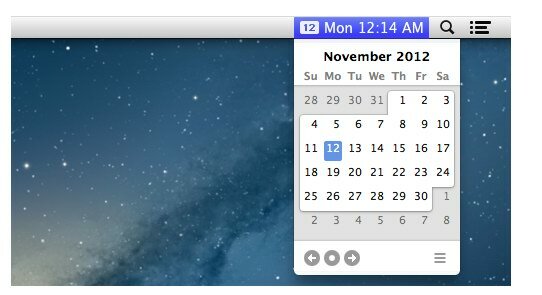
Ajouter des menus avec XMenu
Y a-t-il des dossiers dans lesquels vous ouvrez constamment des fichiers? Ou voulez-vous un moyen rapide de parcourir vos applications? XMenu mérite d'être vérifié. Cette application vous permet d'ajouter des dossiers sous forme d'icônes à votre barre de menus:
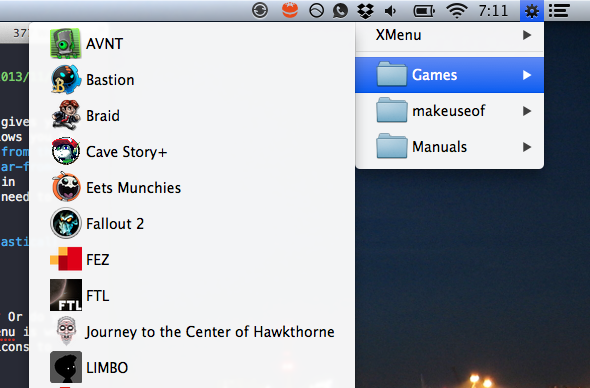
Allez-y et téléchargez XMenu gratuitement dans le Mac App Store.
Ajouter une minuterie
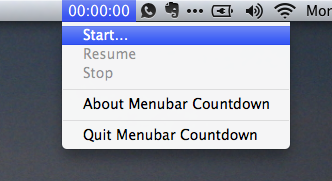
C'est une application simple, mais tellement utile, et taper un message pour que votre ordinateur vous le dise plus tard est tout simplement amusant. Si vous préférez quelque chose de spécialement conçu pour la technique de Pomodoro, je vous recommande Tomighty (gratuit).
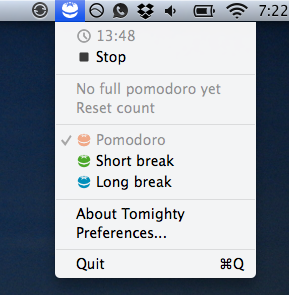
C'est simple, bien sûr, mais personnalisable selon vos besoins: vous pouvez définir la durée des périodes de travail et des pauses. Il prend également en charge le centre de notification.
Empêchez votre Mac de s'endormir avec de la caféine
Besoin de votre Mac pour rester éveillé? Que vous ayez un téléchargement à effectuer ou que vous utilisiez votre écran comme écran passif lors d'une fête, vous avez parfois besoin de votre ordinateur pour rester éveillé.
Entrez la caféine bien nommée [n'est plus disponible]. Cette petite application vit dans votre barre de menu et ressemble à une tasse de café. Une tasse pleine signifie que votre Mac ne se mettra pas en veille; et une tasse vide signifie que ce sera le cas.
Voir les prévisions météorologiques, rapidement
Il existe une grande variété de applications météo Mac gratuites 6 applications météo merveilleuses pour Mac, la plupart d'entre elles gratuitementIl existe de nombreuses façons de trouver les prévisions météo sur votre Mac, mais rien ne vaut une application dédiée. Voici six des meilleurs. Lire la suite là-bas, et quelques-uns qui partent de la barre de menu. Je vous recommande de vérifier Meteo (gratuit) si vous aimez cette idée.
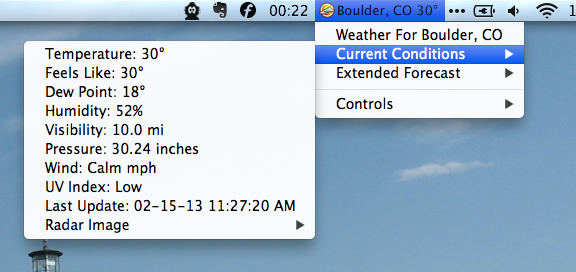
Voir les préférences
La fenêtre Préférences Mac n'est pas vraiment difficile à utiliser, mais certains préfèrent parcourir les menus que les fenêtres. Si vous en faites partie, consultez menuprefs (gratuit, mais vous devrez saisir une clé de produit sur le site). Il met une icône dans votre barre de menu sur laquelle vous pouvez cliquer pour voir tous les volets Préférences:
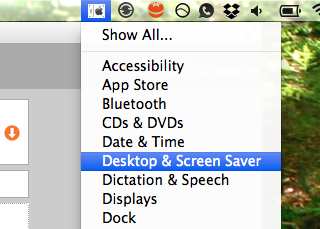
L'application n'a pas été mise à jour depuis 2006, mais fonctionne étonnamment avec Mavericks.
Tout site, gracieuseté de Fluid
Explorez le Mac App Store et vous trouverez de nombreuses applications à usage unique pour ajouter des sites à votre barre de menus. Facebook est le plus courant, mais les applications abondent également pour Twitter et Gmail.
Mais vous n'avez pas besoin d'installer une application distincte pour chaque site Web que vous souhaitez utiliser à partir de la barre de menus: vérifiez simplement Fluide (5 $), qui peut transformer n'importe quel site Web en une application Mac native. La version payante de l'application vous permet de créer des applications de barre de menus, en mettant n'importe quel site à portée de clic.
Réduisez l'encombrement avec le barman
Si vous avez installé la moitié des applications répertoriées ci-dessus, votre barre de menus est pleine. Peut-être que les icônes menacent de chevaucher le menu texte. Apple, dans leur sagesse, n'offre pas un moyen de masquer les icônes - c'est un élément assez basique Fonctionnalité Windows qui manque aux Mac Un système d'exploitation parfait? Obtention des fonctionnalités de style Windows sous OS XApportez les meilleures fonctionnalités de Windows à OS X. Vous ne l'avez pas lu incorrectement. De nombreux utilisateurs de Mac ne l'admettront pas, mais il existe de très belles fonctionnalités dans Windows - en particulier Windows 7 et ... Lire la suite .
Mais il existe un outil capable de vous sauver de la surcharge de la barre de menus: Barman (15 $), qui offre un moyen simple de réduire la surcharge de la barre de menus.

Avec lui, vous pouvez envoyer les icônes que vous utilisez moins fréquemment à la "Barre de barman", une barre de menu cachée que vous pouvez faire apparaître en cliquant sur l'icône du barman. Cela vous permet de masquer l'encombrement, mais vous donne toujours accès aux applications lorsque vous en avez besoin.
Si vous préférez masquer complètement les applications ou ne voulez pas payer 15 $, vous pouvez consulter Broomstick, qui vous permet de réorganiser les applications de la barre de menus sur votre Mac. Comment personnaliser et ranger votre barre de menus MacRien ne rend OS X plus encombré que les icônes de barre de menu indésirables. Lire la suite
Transformez votre barre de menus en noir
Nous vous avons montré façons de personnaliser votre bureau OS X 7 meilleures façons de personnaliser votre bureau MacVous voulez rendre votre Mac plus personnel? Découvrez ces méthodes impressionnantes pour personnaliser votre thème Mac et plus encore. Lire la suite , y compris comment transformer votre barre de menus en noir.
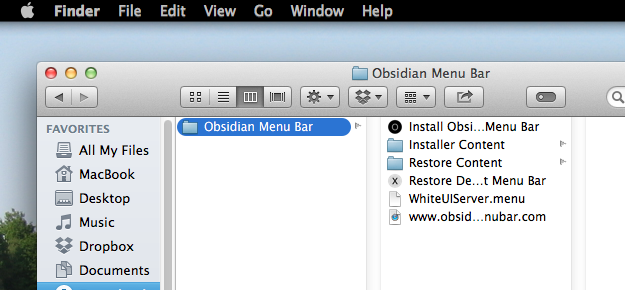
Le hack pour le travail s'appelle Barre de menus en obsidienneet il est assez simple à utiliser. Ce qui n'est pas facile: vos icônes restent noires après que vous les utilisez. Cela peut convenir si vous ne souhaitez pas voir vos icônes de barre de menus; sinon, vous devrez remplacer manuellement les icônes par des icônes blanches.
C'est du travail, mais ça vaut peut-être la peine.
Trouver encore plus
Vous souhaitez ajouter encore plus de fonctionnalités à la barre de menus de votre Mac? Je commencerais par vérifier MacMenuBars.com, un blog où les utilisateurs soumettent des captures d'écran de leurs icônes de barre de menu et expliquent ce que tout fait. Vous êtes sûr de trouver quelque chose.
Bien sûr, je ne fais qu'effleurer la surface au-dessus. Voici quelques autres applications qui valent le détour:
- CleanMyDrive, lequel supprime les conneries laissées par les Mac sur vos disques durs CleanMyDrive se nettoie après votre Mac pour que vous n'ayez pas à le faireLes Mac laissent toutes sortes de fichiers sur vos disques qui pourraient potentiellement ennuyer les utilisateurs Windows et Linux. Certains de ces fichiers - comme le contenu de la corbeille - peuvent prendre beaucoup de ... Lire la suite .
- Concentrer, lequel bloque les sites Web qui font perdre du temps Vous ne pouvez rien faire? Bloquer les distractions avec Focus pour MacForcez-vous à travailler au lieu de naviguer. Focus est une application Mac qui bloque les sites distrayants qui vous montre une citation inspirante lorsque vous essayez de visiter un site que vous ne devriez pas. Lire la suite .
Et je suis sûr que vous connaissez des applications de barre de menu géniales qui ne sont pas répertoriées ici. Laissez votre favori dans les commentaires ci-dessous, afin que tout le monde puisse les découvrir.
Justin Pot est un journaliste spécialisé en technologie basé à Portland, Oregon. Il aime la technologie, les gens et la nature - et essaie de profiter des trois autant que possible. Vous pouvez discuter avec Justin sur Twitter, en ce moment.

